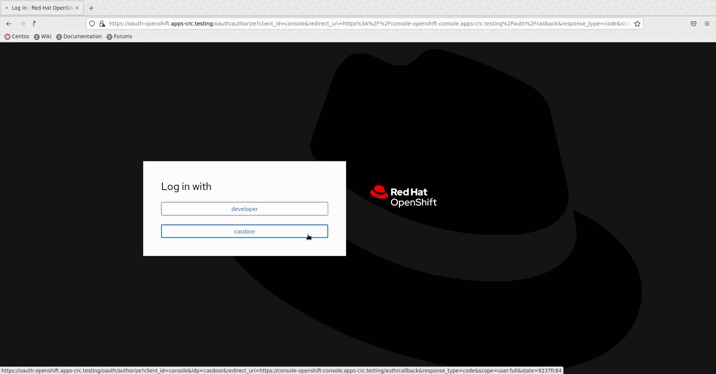OpenShift
OpenShift prend en charge OIDC, nous pouvons donc intégrer Casdoor avec OpenShift. Les étapes suivantes montrent comment intégrer Casdoor avec OpenShift Local en utilisant la démo en ligne de Casdoor.
Étape 1 : Créer une application Casdoor
Ajoutez une nouvelle application dans Casdoor, en notant les points suivants :
- Souvenez-vous du
Client IDet duClient secretpour l'étape suivante. - Le format de l'URL de redirection est
https://oauth-openshift.apps.<cluster_name>.<cluster_domain>/*. Remplissez-le en fonction de votre situation.
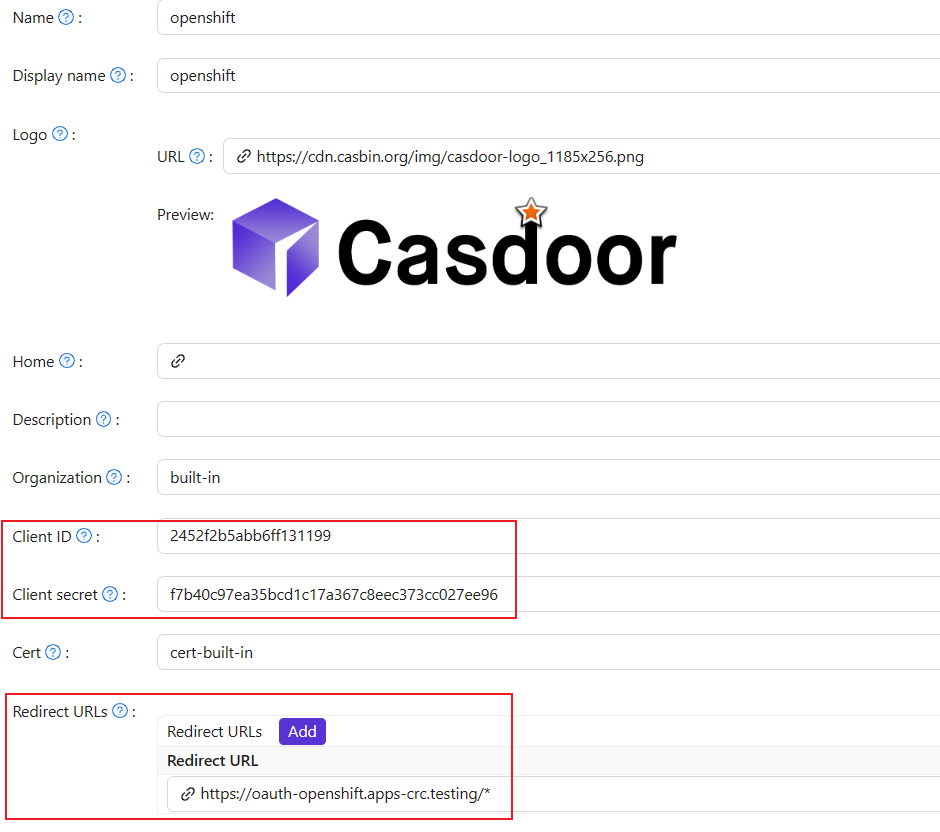
Étape 2 : Configuration OAuth d'OpenShift
Connectez-vous maintenant à la console OpenShift en tant que Kubeadmin. Une fois connecté, parcourez le menu latéral et localisez les paramètres du cluster.
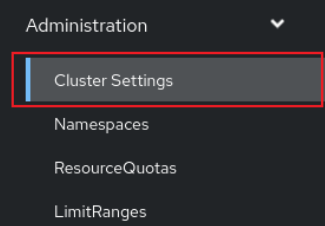
Sous Configuration globale, vous verrez OAuth.

Vous verrez la section Fournisseur d'Identité. Dans la section AJOUTER, sélectionnez OpenID Connect parmi les options.
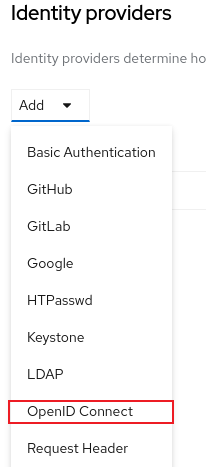
Configurer OIDC, en notant les points suivants :
- Remplissez le
Client IDet leClient Secretmémorisés à l'étape précédente. - L'URL de l'Émetteur doit utiliser https, sous la forme
https://<casdoor-host>, à nouveau en fonction de votre situation.
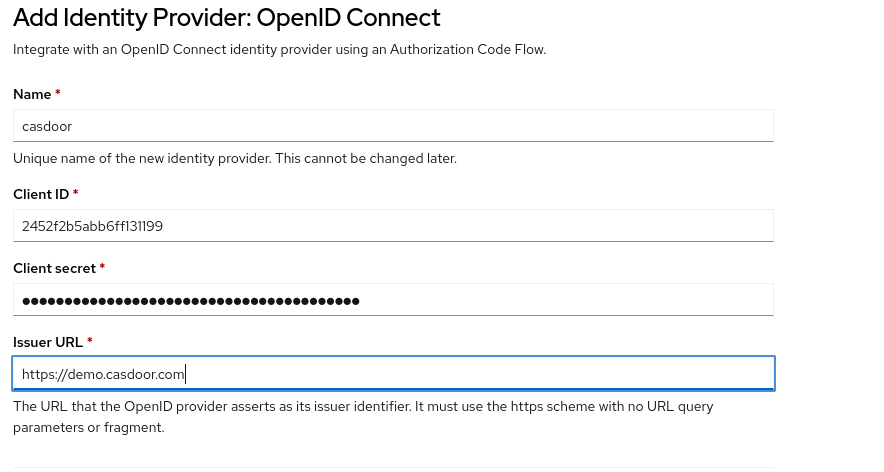
Étape 3 : Tester l'authentification OIDC
Accédez à la console OpenShift dans le navigateur. Vous verrez Casdoor (le nom que vous avez configuré à l'étape précédente). Cliquez sur l'option de connexion Casdoor. Vous serez redirigé vers la page de connexion Casdoor.